
Sommario:
- Autore John Day [email protected].
- Public 2024-01-30 10:01.
- Ultima modifica 2025-01-23 14:49.



Praticamente ogni progetto che ho fatto di recente mi ha richiesto di testare alcuni servi e sperimentare le loro posizioni prima che entrino nell'assemblaggio. Di solito faccio un tester veloce dei servo su una breadboard e uso il monitor seriale nell'IDE di arduino per ottenere le posizioni dei servo, ma questa volta ho deciso che mi sarei trattato e progettato un sistema chiuso e permanente per testare i miei servi!
Il design può controllare 16 servi contemporaneamente, utilizzando la scheda servo driver Adafruit PCA9685. Per risparmiare spazio, ha solo 4 potenziometri per la regolazione e un set separato di interruttori viene utilizzato per selezionare il set di quattro che desideri controllare. Un problema che ho riscontrato nei primi prototipi era che il design era piuttosto difficile da saldare e poi stiparlo in una piccola scatola, quindi questo design più recente è stampato piatto, saldato e piegato, rendendolo super facile da assemblare!
Ho usato potenziometri di buona qualità con un foro di montaggio M9, ma se desideri modificare l'assieme Fusion 360 per adattarlo alle tue esigenze, sentiti libero di scaricare il file: https://a360.co/2Q366j4 (o semplicemente perforalo più grande).
Spero che questo rapido progetto vi piaccia, so che otterrò un sacco di utili dal mio!
NOTA: ho problemi a caricare il pacchetto di download su instructables, quindi se non riesci a ottenerlo qui, scaricalo dal mio sito Web.
Forniture
- Arduino Uno:
- Servoazionamento Adafruit PCA9685 a 16 canali:
- Ingresso pannello CC da 5,5 mm -
- Alimentazione 5V (5A in questo caso per consentire il pilotaggio di molti servi) -
- Potenziometro 10K (nota che c'è spazio nel design per diversi tipi di potenziometro a seconda di quello che hai) -
- Resistenza 10K x 2:
- Modulo display LCD a colori TFT da 1,8" SainSmart:
- Interruttore push-to-make:
- Filo per saldatura (il single core era utile per la facilità con cui si collega all'arduino)
Passaggio 1: stampa e assemblaggio



Non ci sono requisiti reali per la stampa 3D, non c'è motivo per cui non puoi stamparlo con una risoluzione abbastanza bassa. Se hai una stampante grande è possibile stampare tutto in una volta, ma se hai una stampante più standard con un piano di stampa di circa 200 mm x 200 mm, puoi stampare la base in tre parti separate. Una volta stampate tutte le parti, le due metà della base possono essere unite con viti 8 * M2 x 4 mm.
Ora puoi inserire tutti i componenti: potenziometri e interruttori possono essere avvitati nei loro pannelli utilizzando i dadi in dotazione e le schede possono essere facilmente avvitate con viti M2 x 6 mm-10 mm. Dovrebbe essere chiaro come entrano le tavole in base allo schema dei fori. L'unico componente un po' più complicato è il monitor, dal momento che quel particolare modello non ha una soluzione di montaggio conveniente. Ho usato del nastro adesivo per fissarlo al pannello, ma potresti usare della colla o qualcosa di simile.
Passaggio 2: cablaggio
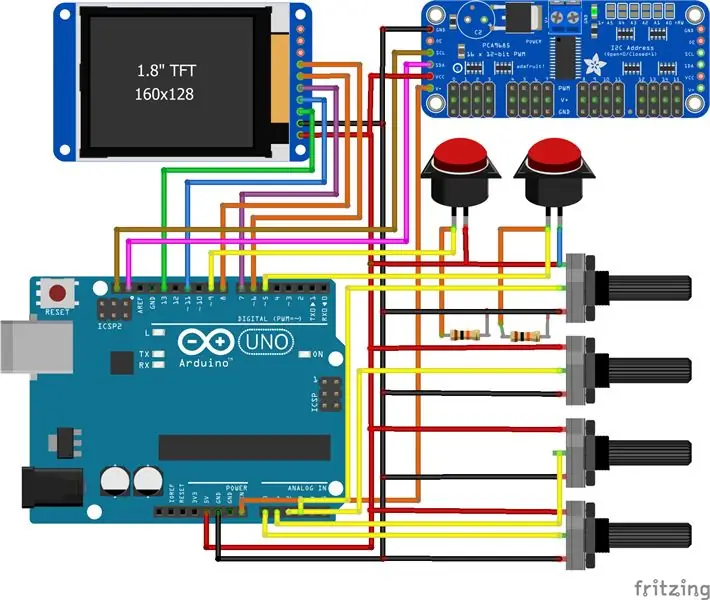


L'approccio migliore è cablare ogni pannello il più completamente possibile, quindi effettuare tutte le connessioni tra i pannelli mentre chiudi il caso. Ho usato la supercolla per tenere alcuni fili in posizione e per riordinare la gestione dei cavi, e dovresti anche usare un tubo termoretraibile ove possibile per isolare i contatti.
Passaggio 3: Programmazione Arduino
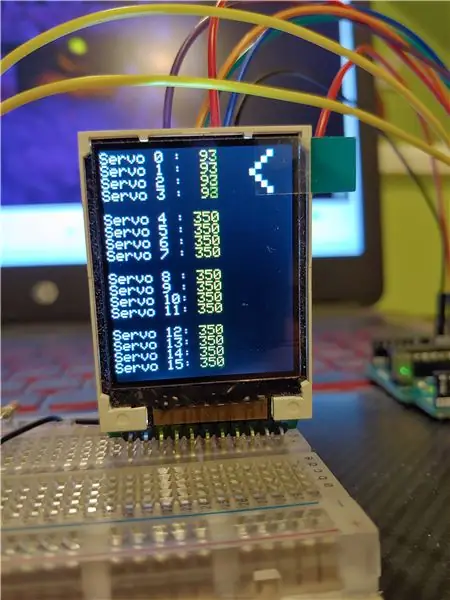

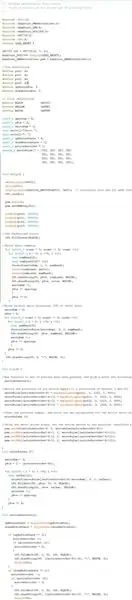
C'erano alcune stranezze con la libreria fornita con lo schermo, quindi ti consiglio di installare la libreria inclusa nel mio download. La programmazione per questo schermo è un po' più complessa rispetto alla maggior parte degli schermi con cui ho sperimentato, ma nel complesso la programmazione è ancora abbastanza semplice.
Per darti una panoramica di come funziona il codice, il programma inizia con un valore medio di 350 per tutti i servi, che sembra essere una scommessa sicura. Quindi si inizializza, riempiendo l'intero schermo di nero per fare lo sfondo, quindi scrivendo i nomi di tutti i servi ("Servo 3: " ecc.) e i loro valori iniziali di 350. La sezione di loop effettiva del programma prima verifica se i pulsanti sono stati premuti e, in tal caso, sposta la freccia e registra il set di servi attualmente selezionato. Quindi scrive i valori delle larghezze di impulso per tutti e quattro i servi nel set in base a una lettura mappata dei potenziometri, li scrive sullo schermo in giallo e infine imposta i servi in questa posizione tramite la scheda del driver del servo. Tutti i servi non attualmente azionati manterranno la loro posizione in base all'ultimo input.
Consigliato:
Stampa di assegni senza software speciale o stampante con MS Excel (stampa assegni bancari): 6 passaggi

Stampa di assegni senza software speciale o stampante con MS Excel (stampa di assegni bancari): questa è una semplice cartella di lavoro Excel, che sarà molto utile per qualsiasi azienda per scrivere molti assegni bancari in secondo luogo ai loro fornitori. Non hai bisogno di stampanti o software speciali, ti serve solo un computer con MS Excel e una stampante normale. Sì, ora puoi
MIXER AUDIO A 3 CANALI Integrato con un trasmettitore radio FM: 19 passaggi (con immagini)

MIXER AUDIO A 3 CANALI Integrato con un trasmettitore radio FM: Ciao a tutti, in questo articolo vi guiderò a costruire il vostro MIXER AUDIO A 3 CANALI integrato con un trasmettitore radio FM
Telecomando wireless con modulo NRF24L01 da 2,4 Ghz con Arduino - Nrf24l01 Ricevitore trasmettitore 4 canali / 6 canali per quadricottero - Elicottero Rc - Aereo RC con Arduino: 5

Telecomando wireless con modulo NRF24L01 da 2,4 Ghz con Arduino | Nrf24l01 Ricevitore trasmettitore 4 canali / 6 canali per quadricottero | Elicottero Rc | Aereo radiocomandato con Arduino: per far funzionare un'auto radiocomandata | Quadricottero | Drone | Aereo RC | Barca RC, abbiamo sempre bisogno di un ricevitore e trasmettitore, supponiamo che per RC QUADCOPTER abbiamo bisogno di un trasmettitore e ricevitore a 6 canali e quel tipo di TX e RX è troppo costoso, quindi ne faremo uno sul nostro
Antenna da Interno BIQUAD, in Rame e Legno per la Ricezione di Canali HDTV in Banda UHF (CANALI 14-51): 7 Passi

Antenna da Interno BIQUAD, Realizzata in Rame e Legno per la Ricezione di Canali HDTV in Banda UHF (CANALI 14-51): In commercio esistono svariate antenne per la televisione. I più popolari secondo i miei criteri sono: UDA-YAGIS, Dipolo, Dipolo con riflettori, Antenne Patch e Logaritmiche. A seconda delle condizioni, la distanza dalla trasmissione a
Costruisci il preamplificatore microfonico con alimentazione Phantom a quattro canali SSM2019: 9 passaggi (con immagini)

Costruisci il preamplificatore microfonico con alimentazione Phantom a quattro canali SSM2019: come avrai notato da alcuni dei miei altri Instructables, ho una passione per l'audio. Sono anche un ragazzo fai-da-te da molto tempo. Quando avevo bisogno di altri quattro canali di preamplificatori microfonici per espandere la mia interfaccia audio USB, sapevo che era un progetto fai-da-te.S
